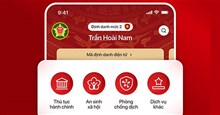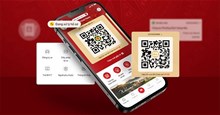Hướng dẫn đổi mật khẩu và passcode VNeID
VNeID là ứng dụng của Trung tâm dữ liệu quốc gia về dân cư, chứa tài khoản định danh của công dân, các thông tin và giấy tờ cá nhân quan trọng, được phát triển để phục vụ hoạt động định danh và xác thực điện tử, góp phần hỗ trợ giải quyết thủ tục hành và các giao dịch khác đơn giản hơn.
Ứng dụng này chứa nhiều thông tin cá nhân quan trọng, các giấy tờ thiết yếu của người dân như CCCD, giấy phép lái xe, BHYT,... do đó tính bảo mật được đặt lên hàng đầu. Người dùng sẽ cần cả mật khẩu để đăng nhập vào tài khoản định danh cá nhân và passcode để truy cập một số tính năng trong VNeID.
Nếu mọi người cảm thấy mật khẩu và passcode VNeID mình đang sử dụng không đủ mạnh hoặc xem lịch sử đăng nhập VNeID và phát hiện truy cập bất thường, người dùng có thể dễ dàng thay đổi mật khẩu và passcode mới.
Trong bài viết này, hãy cùng tìm hiểu cách thay đổi mật khẩu và passcode mới trong VNeID, giúp người dùng tăng cường bảo mật cho tài khoản định danh điện tử của mình khỏi truy cập trái phép, đánh cắp thông tin cá nhân.
Tải VNeID cho Android Tải VNeID cho iOS
Mật khẩu và passcode VNeID là gì?
Mật khẩu VNeID được dùng để đăng nhập vào ứng dụng, được người dùng đặt lúc kích hoạt tài tài khoản định danh điện tử. Mật khẩu VNeID phải từ 8 đến 20 ký tự, bao gồm số, chữ viết hoa, viết thường và ít nhất một ký tự đặc biệt để cải thiện tính bảo mật của mật khẩu. Người dùng có thể thiết lập đăng nhập VNeID bằng Face ID hoặc Touch ID để truy cập ứng dụng nhanh chóng mà không cần nhập mật khẩu thủ công.
Passcode VNeID là một dãy gồm 6 chữ số, dùng để xác thực người dùng, bảo mật thông tin cá nhân, bảo vệ thiết bị khỏi việc bị truy cập trái phép, bảo vệ quyền riêng tư và đảm bảo an ninh hệ thống. Do đó, khi truy cập một số tính năng trong VNeID, chẳng hạn như xem hoặc xuất trình căn cước công dân, giấy phép lái xe, đăng ký xe,,... người dùng cần phải nhập passcode.
Cách đổi mật khẩu và passcode trong VNeID
Cách đổi mật khẩu VNeID
Bước 1: Mở ứng dụng VNeID trên thiết bị của mình và tiến hành đăng nhập vào tài khoản định danh điện tử của mình. Nếu quên, mọi người có thể tham khảo Cách lấy lại mật khẩu VNeID.
Bước 2: Sau khi đăng nhập, điều hướng tới tab Cá nhân ở góc dưới cùng bên phải.
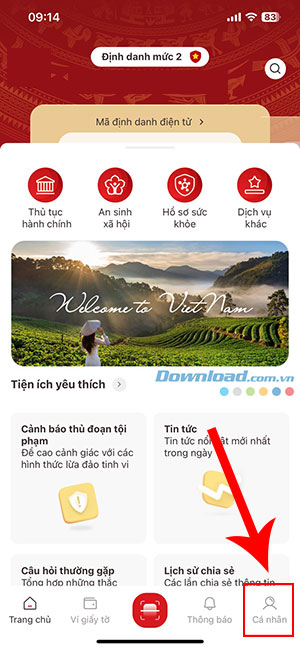
Bước 3: Chạm vào Đổi mật khẩu. Tại trang Đổi mật khẩu, nhập mật khẩu hiện tại, mật khẩu mới và nhập lại mật khẩu mới vào các ô tương ứng.
Mật khẩu mới cần đảm bảo 8 đến 20 ký tự, bao gồm số, chữ viết hoa, viết thường và ít nhất một ký tự đặc biệt. Khi mật khẩu mới đáp ứng các yêu cầu này, nhấn nút Xác nhận để tiến hành đổi mật khẩu đăng nhập VNeID.
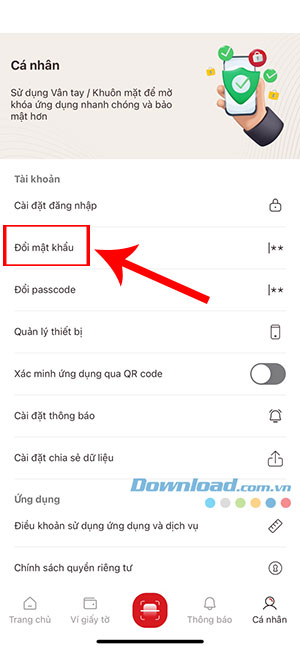
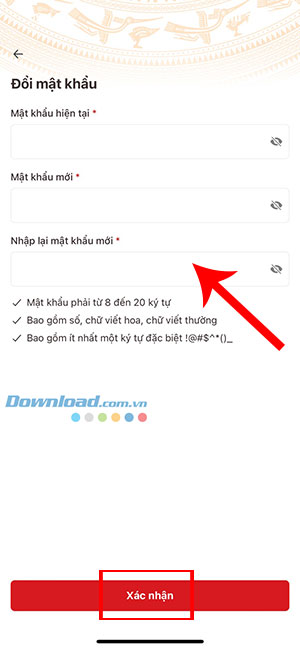
Cách đổi passcode VNeID
Bước 1: Mở và đăng nhập vào ứng dụng VNeID. Sau đó, truy cập tab Cá nhân giống như đã hướng dẫn ở trên.
Bước 2: Chạm vào Đổi passcode và nhập passcode VNeID hiện tại. Nếu quên, mọi người có thể tham khảo Cách lấy lại mã passcode VNeID.
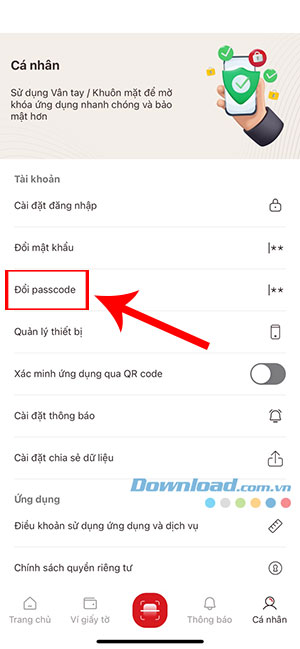
Bước 3: Nhập passcode mới (tránh các chữ số liên quan đến ngày sinh nhật và các dãy chữ số quá dễ đoán) và nhập lại passcode mới một lần nữa để xác nhận thay đổi.
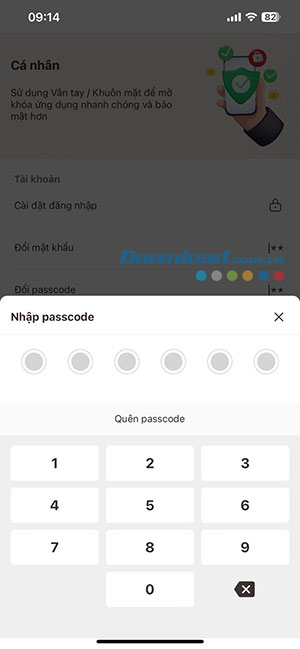
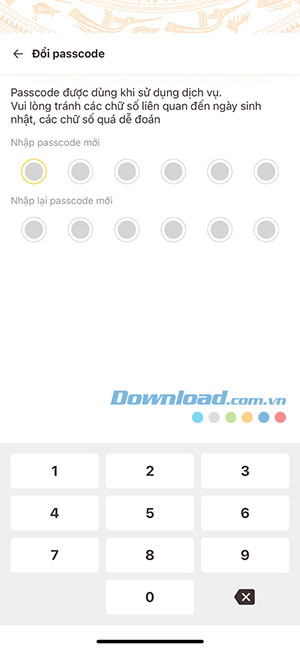
Dịch vụ công
-

Hướng dẫn đăng ký tạm trú và tạm vắng trên VNeID
-

Cách khắc phục một số lỗi thường gặp khi đăng ký VNeID
-

Hướng dẫn lấy lại mã passcode trong VNeID
-

Cách tích hợp quá trình tham gia BHXH vào VNeID
-

Cách sửa lỗi không đăng nhập được VNeID trên website
-

Hướng dẫn đăng nhập VssID bằng tài khoản VNeID
-

Hướng dẫn theo dõi điểm, trừ điểm bằng lái xe trên VNeID
-

Cách xem lịch sử đăng nhập VNeID để bảo vệ tài khoản
-

Hướng dẫn cách tra cứu phạt nguội trên Zalo
-

Hướng dẫn đổi Giấy phép lái xe online
-

Cách xem địa chỉ Công an phường/xã mới sau sáp nhập tại TP Hồ Chí Minh
-

Cách dùng A80 - Tự Hào Việt Nam: Tra cứu sự kiện, bản đồ & lịch trình đại lễ 2/9